Как автоматично да скриете конкретни работни листове при отваряне на Excel файл?
Ако трябва автоматично да скриете някои конкретни работни листове, когато някой отвори работната книга, как бихте могли да се справите с тази работа в Excel?
Автоматично скриване на определен работен лист при отваряне на работна книга с VBA код
Автоматично скриване на някои конкретни работни листове при отваряне на работна книга с VBA код
 Автоматично скриване на определен работен лист при отваряне на работна книга с VBA код
Автоматично скриване на определен работен лист при отваряне на работна книга с VBA код
Ако искате да скриете един конкретен работен лист, когато отваряте работната книга, можете да приложите следния VBA код.
1. Задръжте натиснат ALT + F11 за да отворите Microsoft Visual Basic за приложения прозорец.
2. В ляво Проект-VBAProject панел, щракнете два пъти върху Тази работна книга за да отворите празен модул, след което копирайте и поставете следния код в модула:
VBA код: Скриване на конкретен лист при отваряне на работна книга:
Private Sub Workbook_Open()
Sheets("Sheet5").Visible = False
End Sub
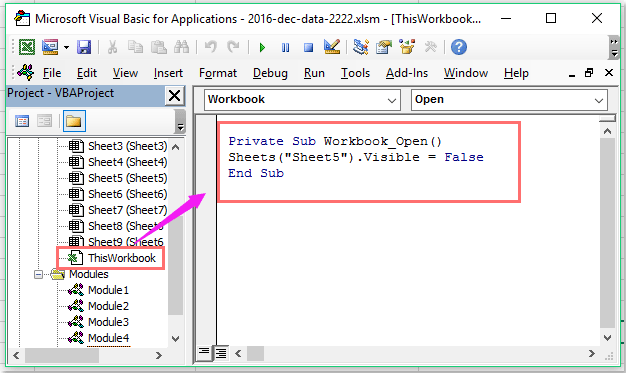
Забележка: В горния код, Sheet5 е името на листа, който искате да скриете при отваряне. Моля, променете го според вашите нужди.
3. След това запазете и затворете този прозорец с код и щракнете досие > Save As за да запазите тази работна книга като Работна книга с активирани макроси на Excel формат, вижте екранната снимка:

4. Когато отворите тази работна книга следващия път, щракнете Активиране на съдържанието бутон първо и след това вашият указан лист ще бъде скрит автоматично.

 Автоматично скриване на някои конкретни работни листове при отваряне на работна книга с VBA код
Автоматично скриване на някои конкретни работни листове при отваряне на работна книга с VBA код
Ако има няколко работни листа, които трябва да бъдат скрити при отваряне на работната книга, ето и код, който може да ви помогне.
1. Първо трябва да изброите имената на листовете, които искате да скриете при отворени в списък на работен лист, и след това да отидете на Кутия за име да им даде име на диапазон-SheetsToHide, и натиснете Въведете ключ, вижте екранната снимка:

2. След това задръжте натиснат ALT + F11 за да отворите Microsoft Visual Basic за приложения прозорец.
3. В ляво Проект-VBAProject панел, щракнете два пъти върху Тази работна книга за да отворите празен модул, след което копирайте и поставете следния код в модула:
VBA код: Скрийте някои конкретни работни листове при отваряне на работна книга:
Private Sub Workbook_BeforeClose(Cancel As Boolean)
'Updateby Extendoffice 20161206
Dim ws As Worksheet
For Each ws In Worksheets
ws.Visible = xlSheetVisible
Next ws
End Sub
Private Sub Workbook_Open()
Dim ws As Worksheet
For Each ws In Worksheets
If WorksheetFunction.CountIf([SheetsToHide], ws.Name) > 0 Then
ws.Visible = xlSheetHidden
MsgBox ws.Name & "Has been hidden!", vbInformation, "Kutools for Excel"
Else
ws.Visible = xlSheetVisible
End If
Next ws
Set ws = Nothing
End Sub

Забележка: В горния код, SheetsToHide е името на диапазона, който сте създали в стъпка 1.
4. След това запазете и затворете този прозорец с код и щракнете досие > Save As за да запазите тази работна книга като Работна книга с активирани макроси на Excel формат. Отсега нататък, когато отворите тази работна книга следващия път, посочените работни листове ще бъдат скрити автоматично.
Най-добрите инструменти за продуктивност в офиса
Усъвършенствайте уменията си за Excel с Kutools за Excel и изпитайте ефективност, както никога досега. Kutools за Excel предлага над 300 разширени функции за повишаване на производителността и спестяване на време. Щракнете тук, за да получите функцията, от която се нуждаете най-много...

Раздел Office Внася интерфейс с раздели в Office и прави работата ви много по-лесна
- Разрешете редактиране и четене с раздели в Word, Excel, PowerPoint, Publisher, Access, Visio и Project.
- Отваряйте и създавайте множество документи в нови раздели на един и същ прозорец, а не в нови прозорци.
- Увеличава вашата производителност с 50% и намалява стотици кликвания на мишката за вас всеки ден!
